
V tomto článku zvážime čistú inštaláciu od nuly do základnej konfigurácie servera CentOS 8 v minimálnej konfigurácii..
obsah:
- Čo je nové v CentOS 8?
- Nainštalujte CentOS 8 pomocou obrazu ISO
- Základné nastavenie CentOS 8 po inštalácii
- Kokpit: Webové rozhranie pre správu serverov v systéme CentOS 8
Čo je nové v CentOS 8?
24. september 2019, vydanie 8. verzie CentOS. CentOS - Distribúcia Linuxu založená na komerčnom Red Hat Enterprise a kompatibilná s Red Hat.
Zvážte najväčšie zmeny vydania CentOS 8:
- Používa sa Linuxové jadro jadro 4.18.
- Prebieha migrácia zo správcu balíkov yum na DNF. V tejto chvíli yum existuje ako alias DNF.
- Hlavné úložisko je rozdelené na 2 - toto BaseOS a AppStream. Deje sa tak tak, aby mal užívateľ možnosť nainštalovať na server rôzne verzie balíkov. BaseOS funguje ako predtým.
- Všetok softvér bol aktualizovaný vrátane jadra. Základné úložisko je teraz nainštalované php verzia 7.2 (konečne).
- výmena iptables na nftables. Osobne som s druhým už nespolupracoval, takže nemôžem povedať, či je to dobré alebo zlé. Jediný čas, keď potrebujete preniesť niektoré projekty do nového OS, musíte sa vysporiadať s pravidlami, pretože existujú servery s čistými iptables..
- network-skripts sa v predvolenom nastavení nepoužívajú na konfiguráciu siete, teraz je priradená správa siete Správca siete.
- V predvolenom nastavení je nainštalované webové rozhranie pre správu servera. pilotná kabína (vhodné pre začiatočníkov).
- Podman sa používa na správu kontajnerov (namiesto prístaviska a mobdy).
- Nový zásobník TCP / IP 4.16 so zlepšeným výkonom a podporou pre riadiace algoritmy BBR a NV.
- Nové verzie distribúcií:
Nainštalujte CentOS 8 pomocou obrazu ISO
Pretože som nainštaloval operačný systém do virtuálneho počítača KVM, predtým som si stiahol inštaláciu ISO-Obrázok z jedného z oficiálnych zrkadiel (https://www.centos.org/download/mirrors/) a pripojil ho na inštaláciu na virtuálny server (pri inštalácii na fyzický server vyplňte inštalačný obraz CentOS na USB flash disku). Musím povedať, že proces inštalácie CentOS 8, sa nelíši od inštalácie predchádzajúcej verzie a tento článok je navrhnutý tak, aby slúžil ako asistent pre používateľov, ktorí to vykonávajú prvýkrát..
Odporúčané požiadavky naznačujú, že inštalácia CentOS 8 vyžaduje minimálne 10 GB miesta na disku a 512 MB RAM na jedno jadro procesora
Po reštarte virtuálneho počítača s pripojeným obrázkom som vstúpil do konzoly VNC. V prvom kroku budete požiadaní o výber ďalších krokov. Pretože vykonávate inštaláciu, zaujíma nás prvá položka ponuky:
Nainštalujte CentOS Linux 8.0.1905

Po jeho zvolení spustíte proces inštalácie:
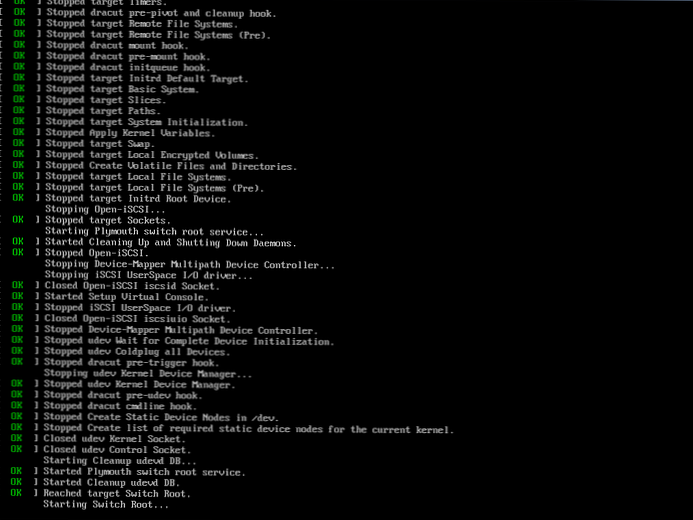
V priebehu procesu, keď sa načíta všetok potrebný softvér, môžete tento proces jednoducho sledovať, nemusíte od vás robiť žiadne kroky.
A keď sa čierna obrazovka zmení na interaktívnu s logom CentOS, je čas vyzdvihnúť myš a klávesnicu.
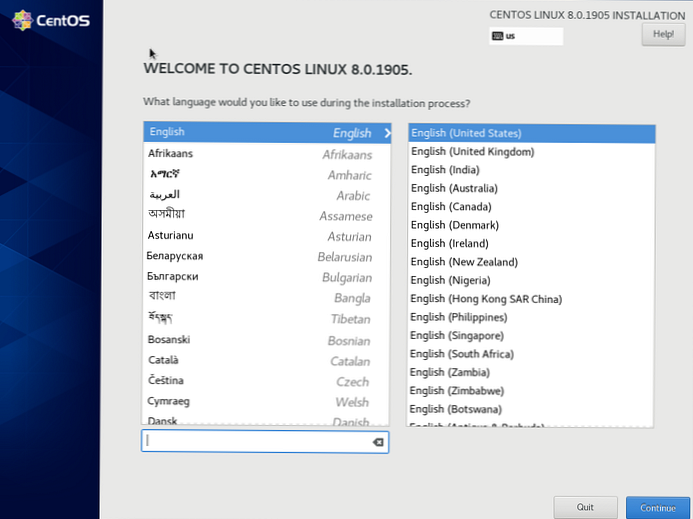
Na pozdrav vás systém požiada, aby ste si vybrali jazyk, ktorý som vždy uviedol angličtina (Angličtina), pretože je pre mňa pohodlnejšie pracovať (a nechápem, prečo umiestniť rusky na server vôbec). Stlačte tlačidlo "Pokračovať". V ďalšej ponuke musíte vybrať základné nastavenia pre inštaláciu CentOS.
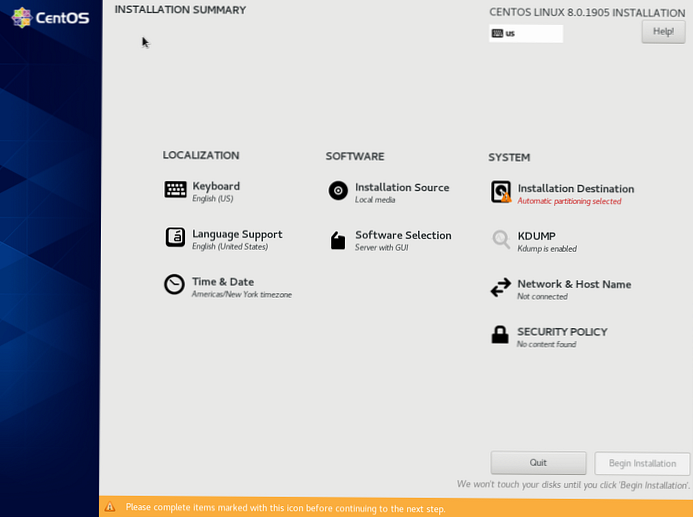
Na spustenie inštalácie nezabudnite nakonfigurovať iba jednu položku „Cieľ inštalácie“, tam označíte oblasť disku, ale ja dávam prednosť rovnakému spôsobu, okamžite nakonfigurujte sieť a dátum v priebehu času.
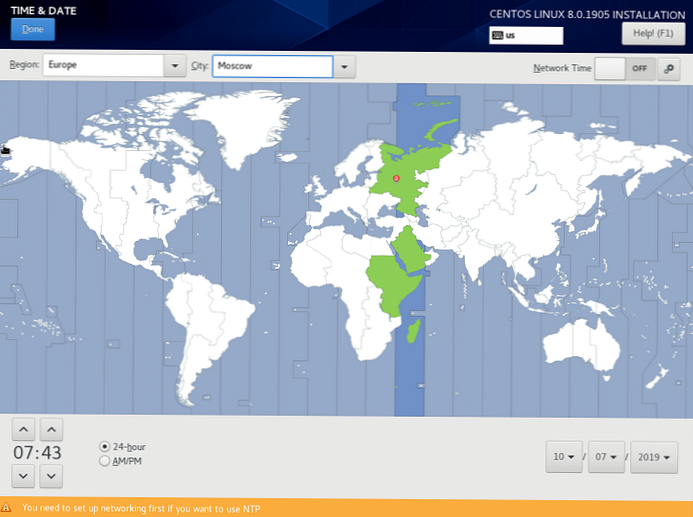
V závislosti od vášho časového pásma nastavujete parametre, pre mňa je to Moskva.
Ak chcete nakonfigurovať sieť, prejdite na „Názov siete a hostiteľa“
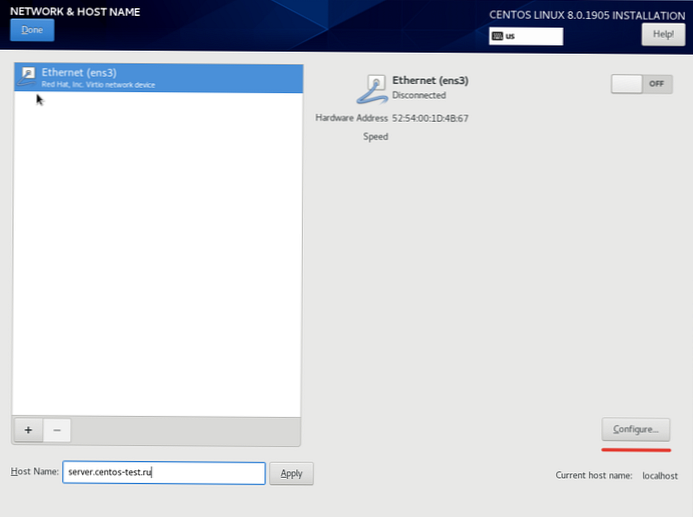
V teréne „Názov hostiteľa“ zadajte názov servera a stlačením nakonfigurujte sieťové rozhrania "Konfigurácia"
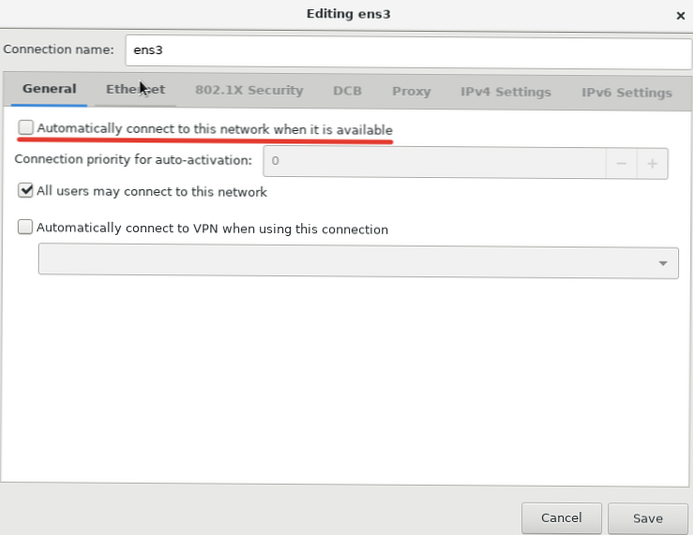
Na hlavnej karte musíte zaškrtnúť „Automaticky sa pripojiť k tejto sieti, keď je k dispozícii“, je to potrebné, aby sa sieťové rozhranie automaticky zdvíhalo.
Prejdite na kartu „Nastavenia IPv4“ (alebo IPv6 ak používate tento protokol) nakonfigurujte IP-adresa, maska podsiete a brána:
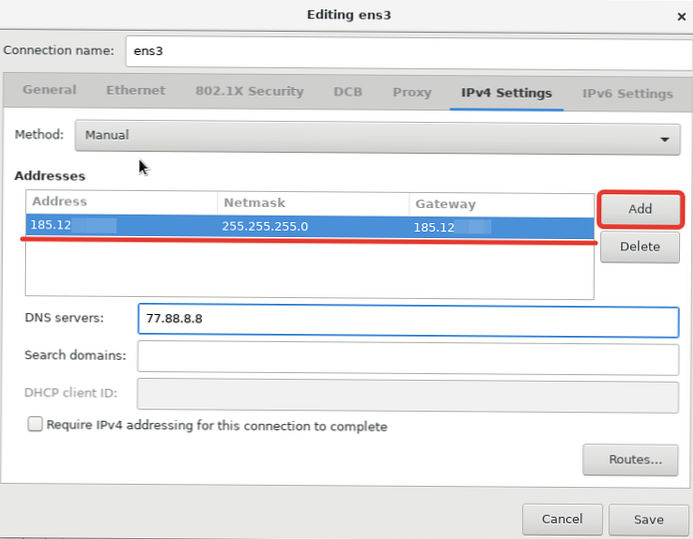
Ak chcete zadať konkrétny IP, je potrebné zvoliť metódu "Manual" a stlačte tlačidlo "Pridať", po ktorej budete mať možnosť zadať potrebné údaje. Po uložení všetkého sa vrátime do pôvodného okna nastavení siete
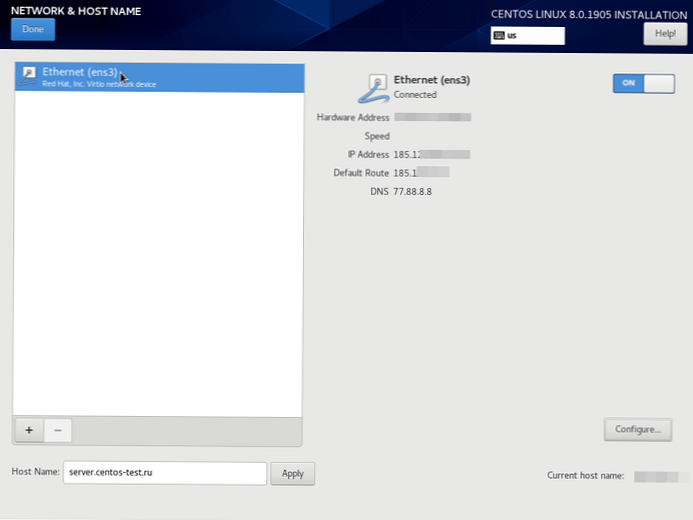
Ako je možné vidieť na snímke obrazovky, IP adresa bola pridaná a sieťové rozhranie už bolo zvýšené (stav Pripojené).
V ďalšom kroku sa presunieme na rozdelenie disku:
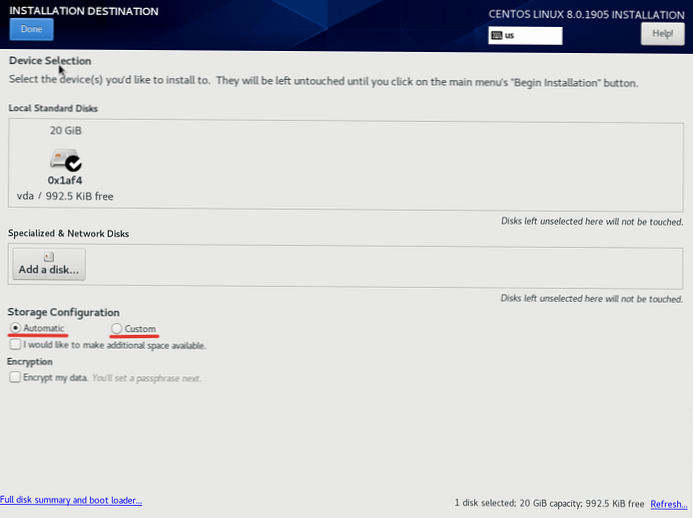
Ako príklad inštalácie som použil automatické rozdelenie od vývojárov CentOS. Ak chcete disk rozdeliť vlastným spôsobom, musíte vybrať "Custom".
Ak radič vášho servera nepodporuje hardvérové pole RAID, v tejto položke ponuky môžete zostaviť softvérové pole RAID zo serverových jednotiekmdadm.Pretože operačný systém bol predtým nainštalovaný na mojom virtuálnom počítači, inštalačný systém to videl. V nasledujúcich rozbaľovacích ponukách som odstránil časti predchádzajúceho operačného systému:
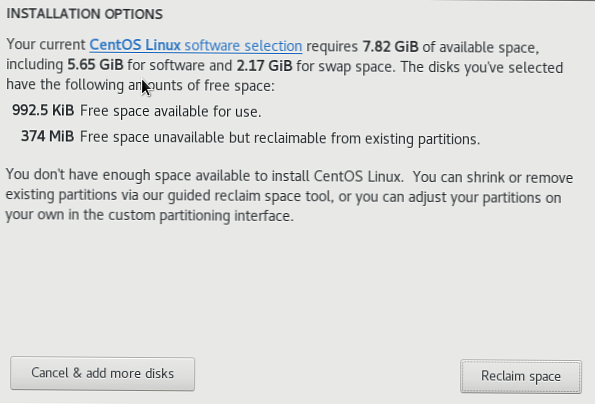
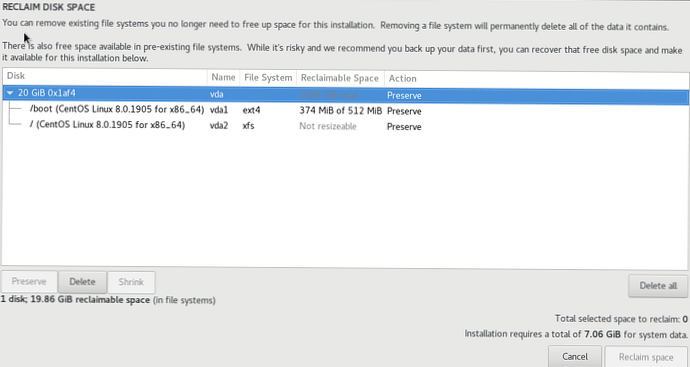
Pomocou tlačidla môžete odstrániť sekcie „Odstrániť všetko“, potom musíte stlačiť tlačidlo „Rekultivácia priestoru“, aktualizovať miesto na disku.
Zoznam balíkov určených na inštaláciu sa vyberie v časti Výber softvéru. Ak plánujete používať server CentOS 8 ako server, vyberte možnosť Minimálna inštalácia a z dodatkov agentov Standard a Guest Agents (ak hosťujúci OS umiestnite do virtuálneho počítača).
Po vyššie uvedených krokoch môžete spustiť inštaláciu pomocou tlačidla „Začať inštaláciu“
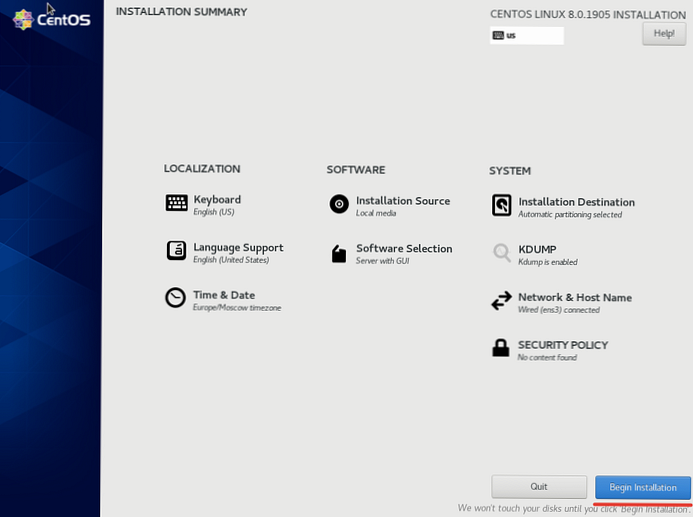
V procese rozbaľovania a inštalácie potrebných komponentov budete musieť zadať heslo koreň-používateľa a môžete si vytvoriť ďalšieho používateľa, ale toto nie je povinná položka.
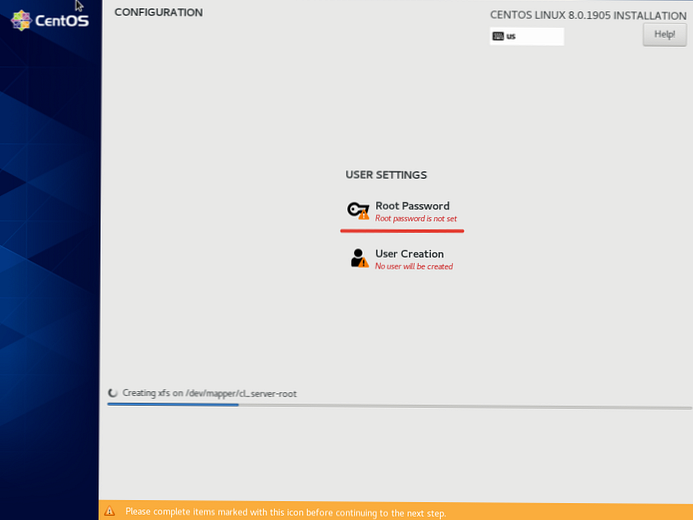
Kliknite na tlačidlo „Root Password“, zadajte a znova zadajte heslo a kliknite na "Hotovo", Ak sa chcete vrátiť k inštalácii:
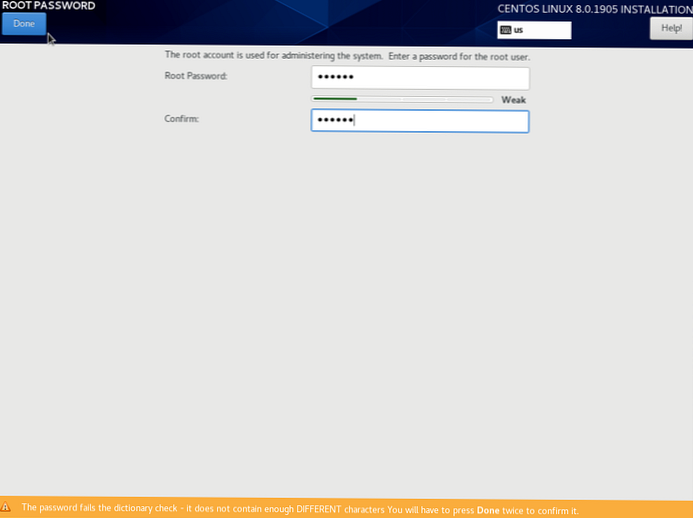
Spočiatku som si nastavil jednoduché heslo, takže v prípade problémov so sieťou ho môžem ľahko zadať VNC-konzola a opraviť problémy. Po nainštalovaní systému sa odporúča zmeniť heslo na zložitejšie. inštalácia CentOS 8 Trvalo mi to 5-7 minút a keď sa v inštalačnom okne rozsvieti tlačidlo „Reštart“, znamená to, že bolo nainštalované všetko a je potrebné reštartovať server..
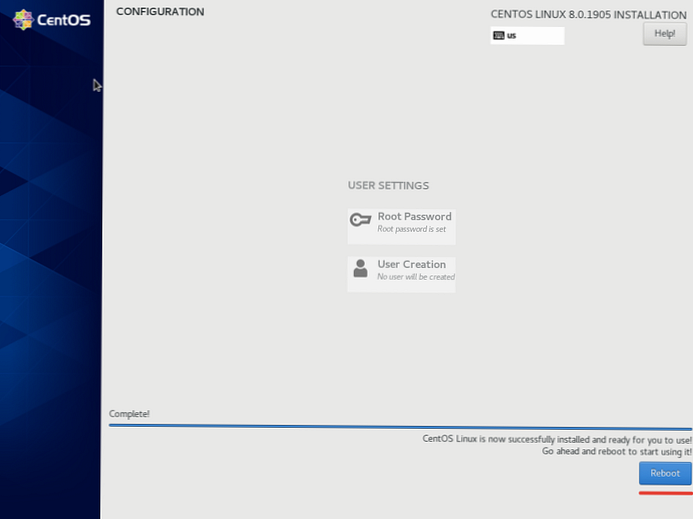
Na tejto inštalácii CentOS 8 dokončený.
Základné nastavenie CentOS 8 po inštalácii
Základné nastavenie CentOS 8 prakticky sa nelíši od nastavení CentOS, základné nastavenia nastavím na všetkých serveroch rovnako.
CentOS 8: Inštalácia aktualizácií a správcovských nástrojov
Ako už bolo uvedené vyššie, v roku 2006 CentOS 8 vymeniť yum, prišiel DNF.
DNF - Toto je aplikácia novej generácie YUM, správca balíkov pre distribúcie založené na Linuxe RPM-balíčky. skôr DNF použité v distribúciách fedora, a teraz v CentOS 8.Prvou akciou, ktorú vykonám na novo nainštalovanom serveri, je aktualizácia systému:
dnf update -y
Ak je obrázok čerstvý, pravdepodobne nebudete mať aktualizačné balíčky, ako v mojom prípade:
[root @ centos var] # dnf aktualizácia
Posledná kontrola vypršania platnosti metaúdajov: pred 0:21:47 v stredu 09.10.2019 14:36:45 PM +06. Závislosti vyriešené. Nič robiť. kompletné!
Ak nájdete aktualizácie, nezabudnite ich nainštalovať.
Ďalším krokom je pripojenie úložiska EPEL a nainštalujte potrebné pomôcky pre pohodlnú správu servera:
dnf install epel-release -y
dnf install mc wget obrazovka nano net-tools bind-utils curl lsof vim -y
Pre pohodlnú správu je táto sada pomocných programov pre vás postačujúca, môžete nainštalovať svoje obvyklé pomocné programy.
Nezapínam automatické aktualizácie systému, pretože potrebné aktualizácie vždy inštalujem manuálne. Ak chcete konfigurovať automatické aktualizácie, nainštalujte balík DNF-automatic:
dnf install -y dnf-automatic
Ak chcete skontrolovať, či sú aktívne úlohy aktualizované, zadajte:
systemctl list-časovače * dnf- *
Zakazuje sa SELinux
V počiatočnej fáze sa vždy vypnem SELinux (ak chcete použiť zmenu, musíte reštartovať server):
nano / etc / sysconfig / selinux
reštart
vypnutie SELinux za behu môžete spustiť príkaz:
ustáliť 0
Nastavenie siete v CentOS 8
Keďže som sieť nastavoval vo fáze inštalácie systému, nemusím ho momentálne konfigurovať (podrobný článok o nastavení siete v systéme CentOS). Chcem to len povedať v CentOS 8, sieť je spravovaná iba prostredníctvom Správca siete a obslužný program nmcl. Sieťové skripty štandardne nie je podporované. Aby som bol úprimný, vo svojej práci som sa vždy vypol NM a nepoužil som ho, pre mňa to nie je vhodný nástroj, teraz sa s tým budem musieť vysporiadať.
Kontrola stavu siete:
[root @ server ~] # systemctl status NetworkManager
● NetworkManager.service - Loaded Network Manager: načítaný (/usr/lib/systemd/system/NetworkManager.service; enabled; predvoľba dodávateľa: enabled) Active: active (running) od Mon 2019-10-07 08:23:11 MSK ; 3h 37min ago Docs: man: NetworkManager (8) Hlavné PID: 870 (NetworkManager) Úlohy: 3 (limit: 5060) Pamäť: 4.7M CGroup: /system.slice/NetworkManager.service └─870 / usr / sbin / NetworkManager - -no-daemon
Nastavenie a zmena názvu hostiteľa
Ak ste nenastavili správne hostname server počas inštalácie alebo len chcete zmeniť, je to možné niekoľkými spôsobmi. Zmeňte ho v súbore / etc / hostname alebo zmeniť pomocou príkazu:
hostnamectl set-hostname host_name
Konfigurácia brány firewall na serveri CentOS 8
Pridať do dôveryhodných zón dňa firewalld, služby potrebné pre počiatočnú prácu (SSH a HTTP / HTTPS):
firewall-cmd --add-service = ssh
firewall-cmd - permanentný --add-service = http
firewall-cmd - permanentný --add-service = https
Nastavenie času a časového pásma (časové pásmo)
Ak chcete vidieť aktuálny čas a časové pásmo, musíte zadať príkaz dátum:
[root @ centos var] # dátum
9. októbra 13:03:00 MSK 2019
Už sme naznačili časové pásmo Pri inštalácii samotného systému máme čas v Moskve. Ak chcete zmeniť časové pásmo, musíte použiť príslušný príkaz:
timedatectl set-timezone Europe / Moscow
Kde namiesto toho Európa / Moskva môžete zadať napríklad:
[root @ server network-scripts] # date
Po 7.10. 12:46:09 MSK 2019
[root @ server network-scripts] # timedatectl set-timezone Asia / Almaty
[root @ server network-scripts] # date
Po 7. októbra 15:46:22 +06 2019
Na synchronizáciu času sa používa chronyd, umožníme to a pridáme ho na spustenie pomocou systemctl:
systemctl start chronyd
systemctl povoliť chronyd
[root @ server network-scripts] # systemctl status chronyd
● chronyd.service - NTP klient / server Načítané: načítané (/usr/lib/systemd/system/chronyd.service; enabled; predvoľba dodávateľa: enabled) Active: active (running) od Mon 2019-10-07 16:13: 48 +06; Pred 9 s Dokumenty: muž: chronyd (8) muž: chrony.conf (5) Hlavná PID: 31700 (chronyd) Úlohy: 1 (limit: 5060) Pamäť: 1.1M CGroup: /system.slice/chronyd.service └─31700 / usr / sbin / chronyd
Príkaz na nastavenie histórie v bash_history
Pre ľahké prezeranie príbehu vždy pridávam pár riadkov .bashrc, aby ste sa neskôr v prehľadoch mohli ľahko pohybovať.
Pri predvolenom nastavení výstup histórie vyzerá takto:
[root @ centos ~] # história
1 dnf repolist 2 dnf nainštalujte vydanie epelu
To znamená, že vidíme, čo sa vykonalo na serveri, ale nevidíme čas a presný dátum, to je pre mňa kritické, pretože k serverom môže mať prístup niekoľko odborníkov. Preto dávame histórie na príjemné zobrazenie:
Otvorte súbor /root/.bashrc a pridajte k tomu potrebné riadky:nano /root/.bashrc
export HISTSIZE = 10000 export HISTTIMEFORMAT = "% h /% d /% y -% H:% M:% S"
Teraz pri kontrole histórie, vidíme presný čas vykonania príkazu:
[root @ centos ~] # história
1 október / 07/19 - 16:16:29 dnf repolista 2. október / 07/19 - 16:16:29 dnf inštalácia vydania epel
Kokpit: Webové rozhranie pre správu serverov v systéme CentOS 8
Ako sme už uviedli, v systéme CentOS 8 je predinštalované rozhranie na správu webových serverov. Spravuje sa tiež prostredníctvom systemctl. Môžete ho spustiť a pridať do automatického načítania:
# systemctl povoliť cockpit.socket
# systemctl start cockpit.socket
V predvolenom nastavení webový server Cockpit počúva na porte 9090. Pridajte tento port na povolené:
# firewall-cmd --get-active-zones
# firewall-cmd --add-port = 9090 / tcp --zone = MY_ACTIVE_ZONE - permanentný
# firewall-cmd - obnoviť
Ak chcete získať prístup k webovému rozhraniu Cockpit, otvorte v prehliadači adresu URL https: // your-CentOS8-IP: 9090 a prihláste sa..
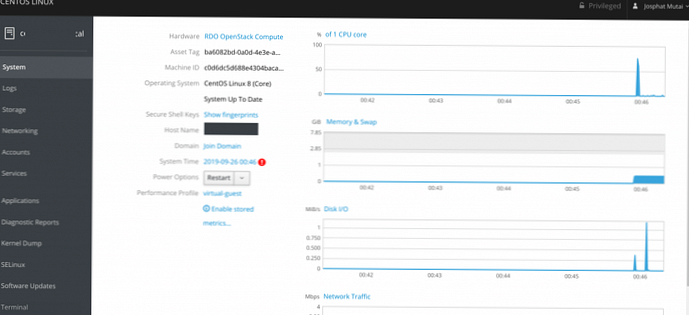
Pomocou webového rozhrania Cockpit môžete sledovať načítanie servera, spravovať siete a úložiská, kontajnery, denníky sledovania.
Toto dokončí moje typické nastavenie servera CentOS, potom vykonám nastavenia podľa zadávacích podmienok pre rôzne projekty a zvyčajne sa líšia.











